Mendaftar ke Sekolah Pilihan di PPDB Mandiri
Pendaftaran ke sekolah pilihan di PPDB Mandiri, adalah tujuan utama seorang end user melakukan registrasi akun, dimana supaya dirinya sendiri (jika dirinya adalah siswa), atau orang tua, atau guru, atau pihak lain bisa mendaftar ke sekolah pilihan di PPDB Mandiri tersebut. Adapun terdapat 2 cara yang bisa dilakukan untuk mendaftar PPDB Sekolah tersebut. Yaitu melalui interface website atau apps. Panduan ini khusus untuk menjelaskan tata cara mendaftar dari interface website:
Mendaftar dari SIM PPDB Mandiri Siswa
- Pastikan sebelumnya telah memiliki akun atau telah melakukan registrasi akun PPDB Mandiri, mengikuti sebagaimana panduan ini baik di sim atau di apps
Kemudian, lakukan proses login dengan akun yang telah dimiliki tersebut pada link ini
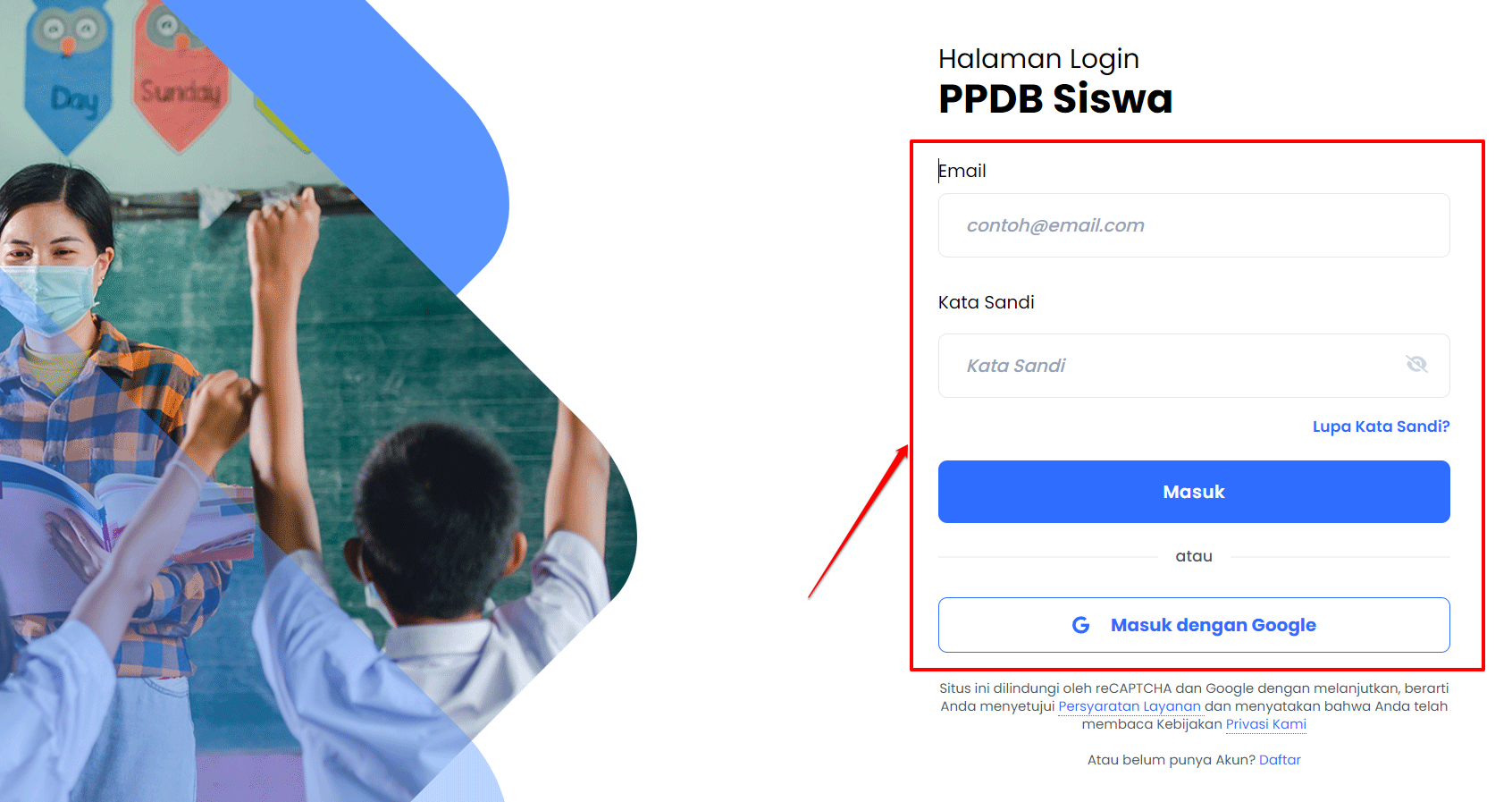
Di bagian halaman beranda, itu adalah informasi atas aktivitas pendaftaran yang dilakukan oleh akun tersebut
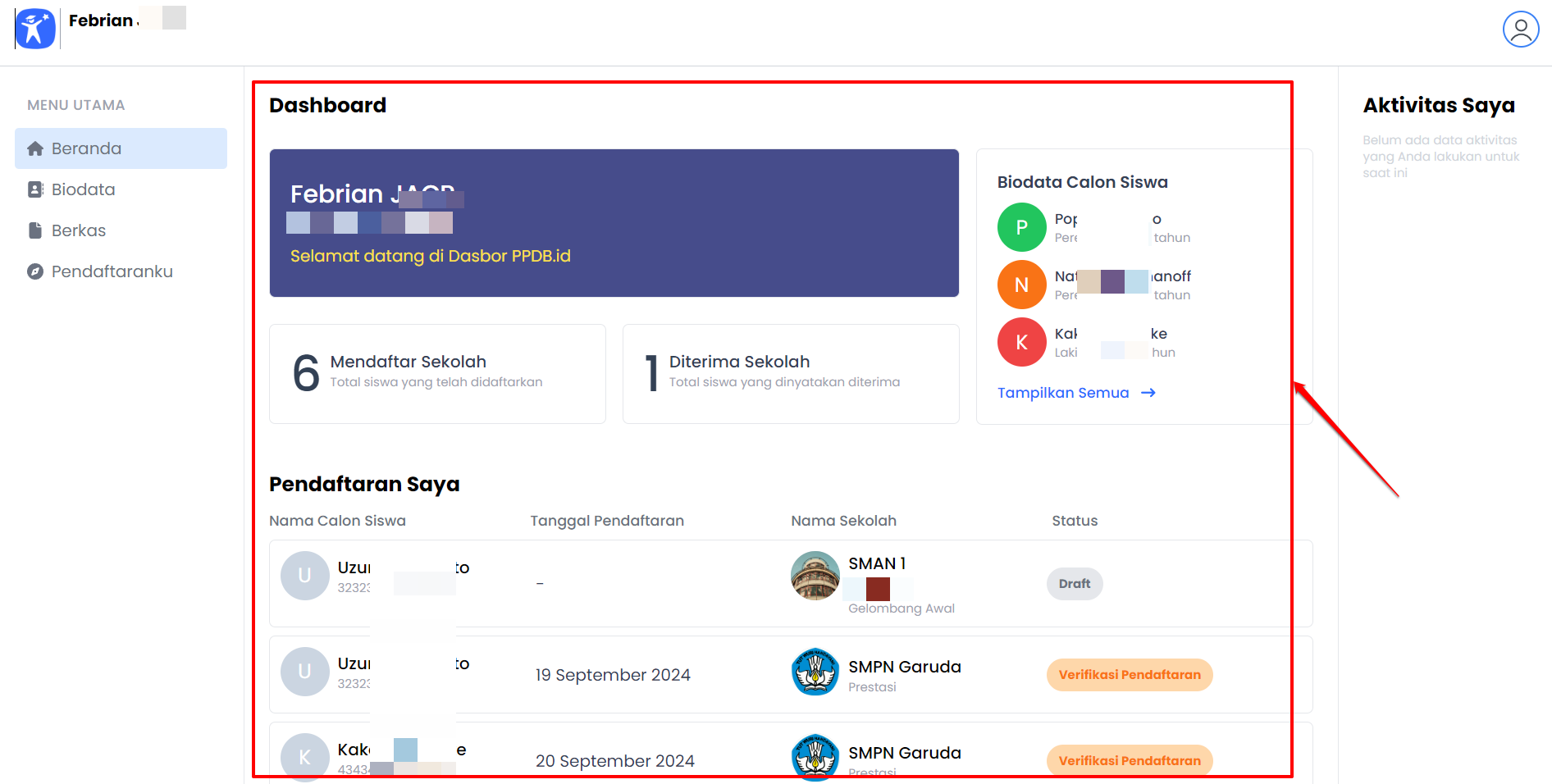
Untuk mendaftar, lakukan klik menu Pendaftaranku
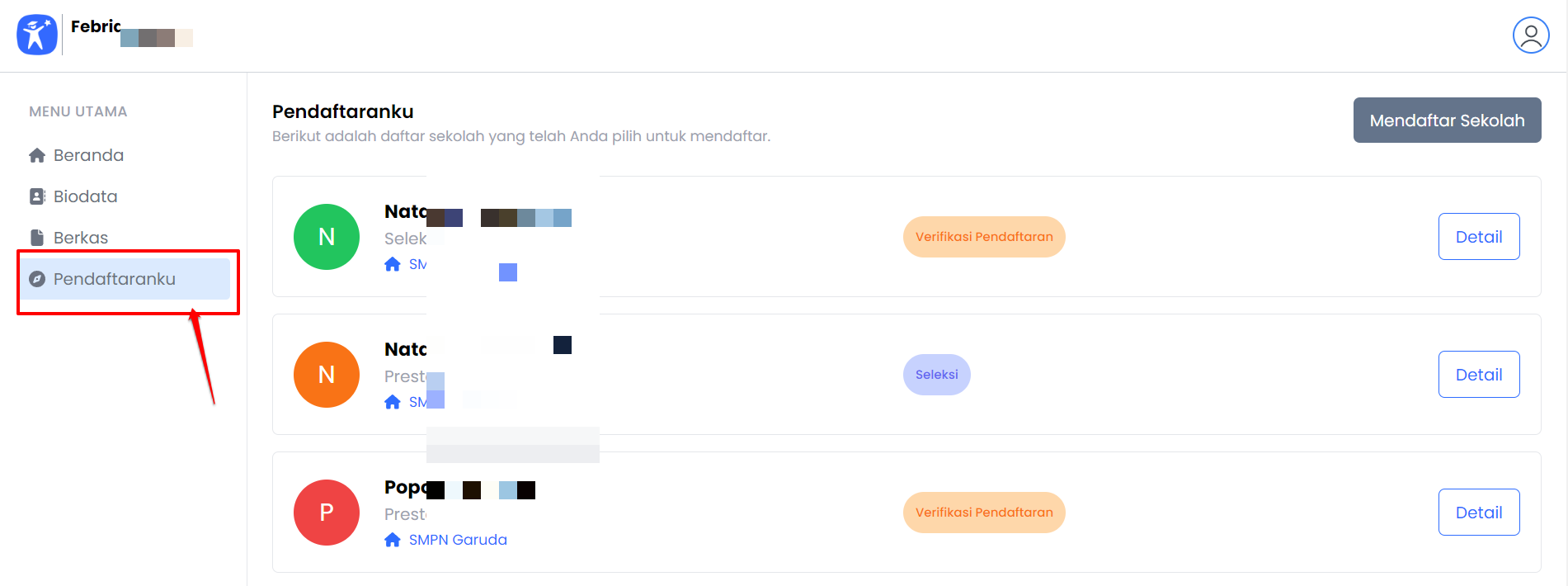
Klik Mendaftar Sekolah
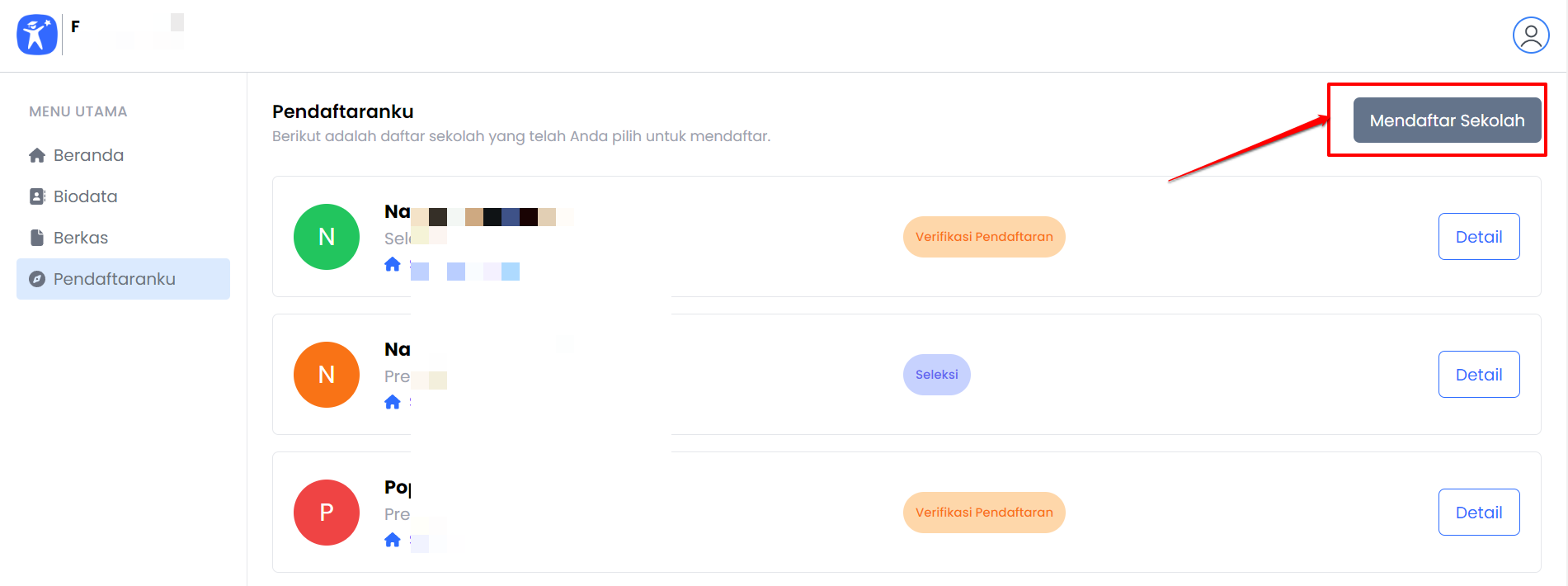
Di bawah tersebut, adalah listing sekolah yang telah membuka jadwal pendaftaran. Sehingga bisa memilih semua sekolah tersebut jika memang telah terbuka pendaftarannya
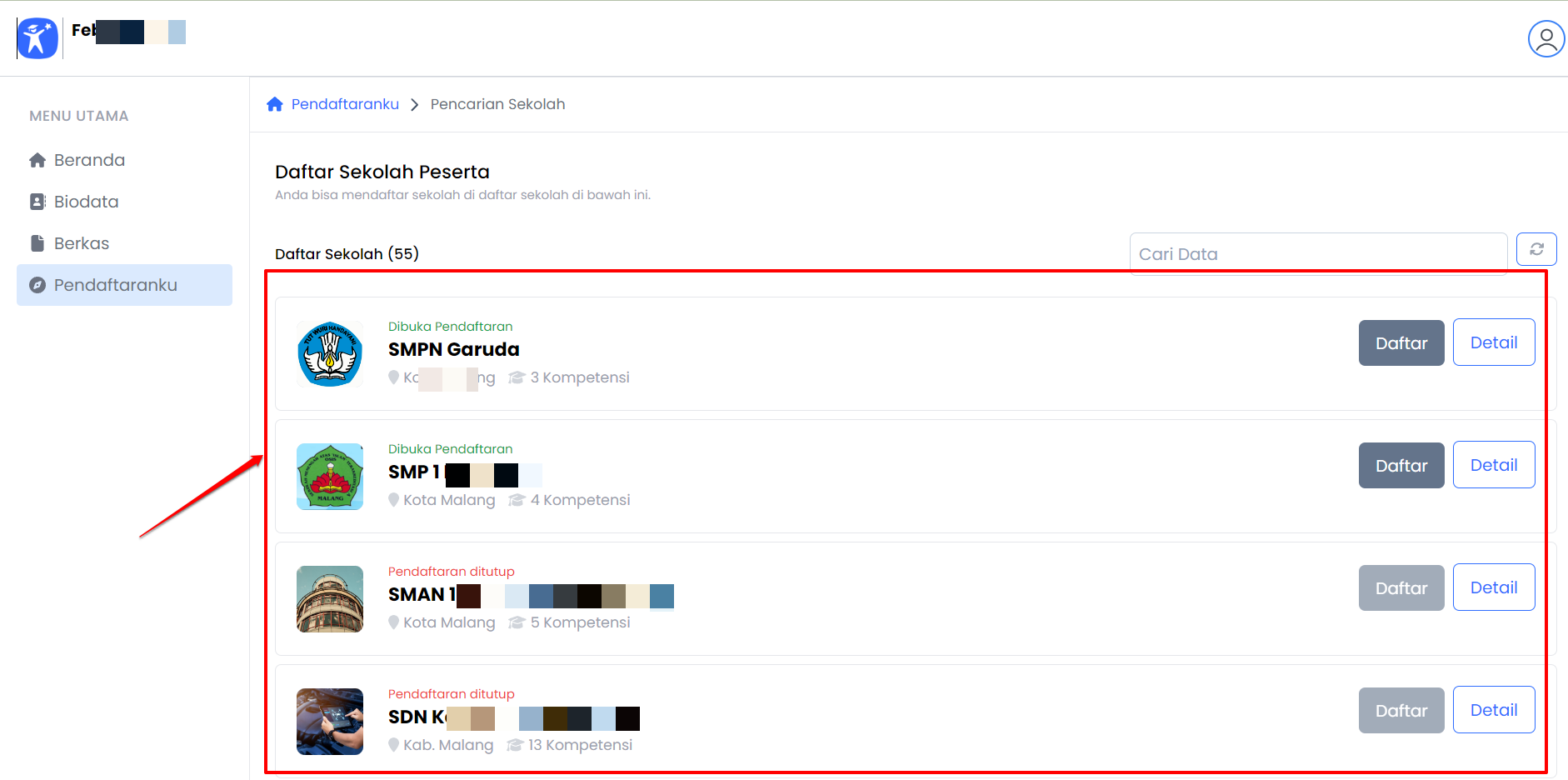
Klik tombol Daftar pada sekolah yang ditentukan ingin mendaftar di sana
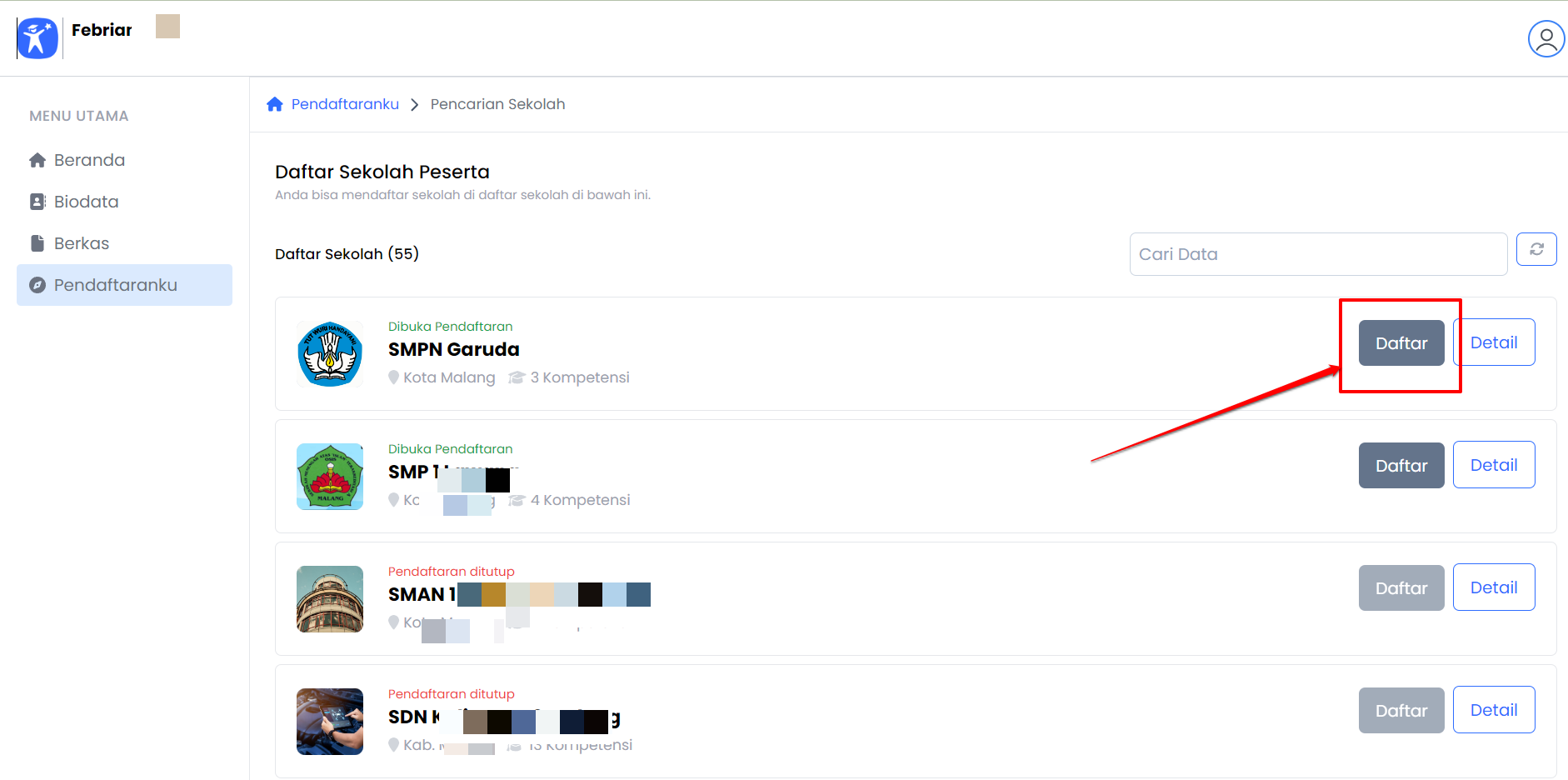
Pilih gelombang yang dibuka pada sekolah tersebut, kemudian klik Daftar
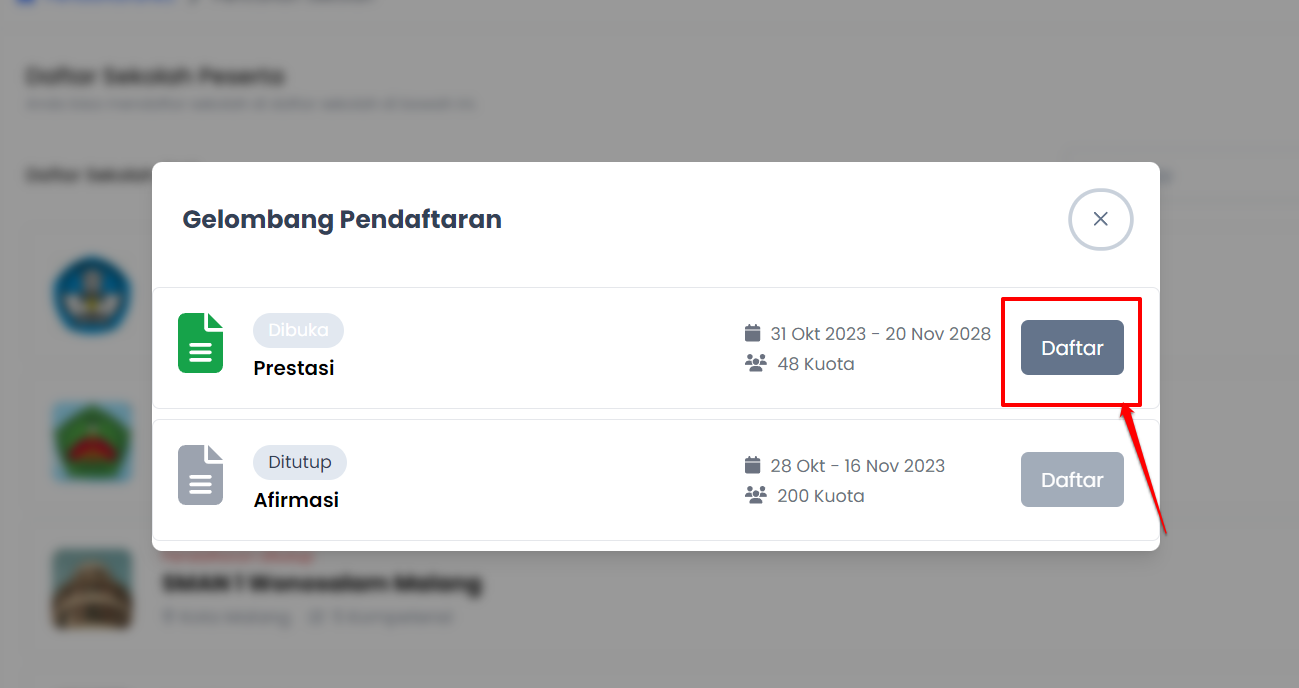
Pelajari terlebih dahulu, dimana proses pendaftaran di sekolah tersebut ada beberapa tahap ini
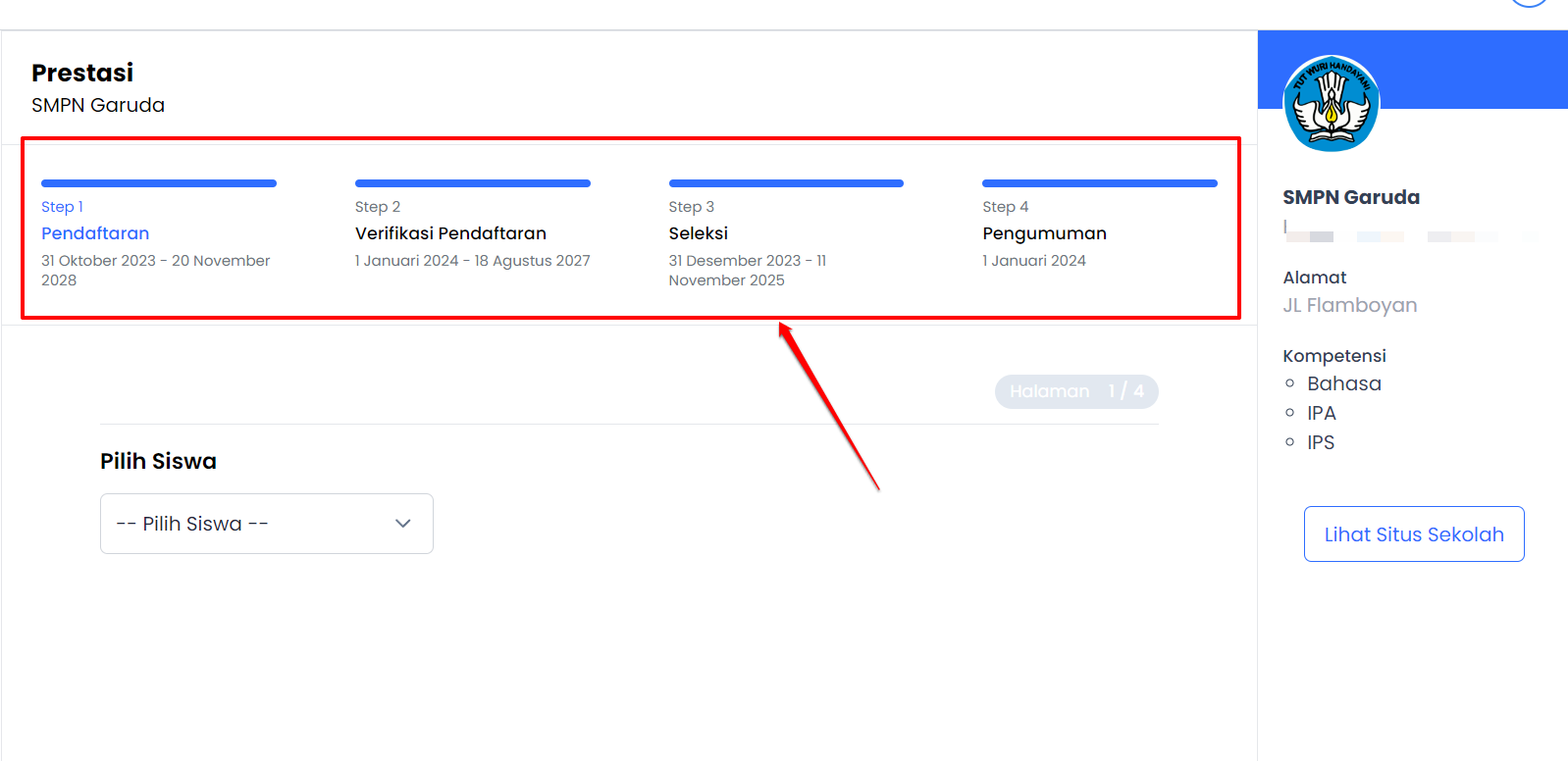
Mulai mendaftar, dengan memilih salah satu siswa mana yang akan didaftarkan pada sekolah tersebut. Jadi 1 akun PPDB Mandiri, itu dapat dipakai untuk mendaftarkan beberapa siswa sekaligus, dengan proses seperti di bawah ini
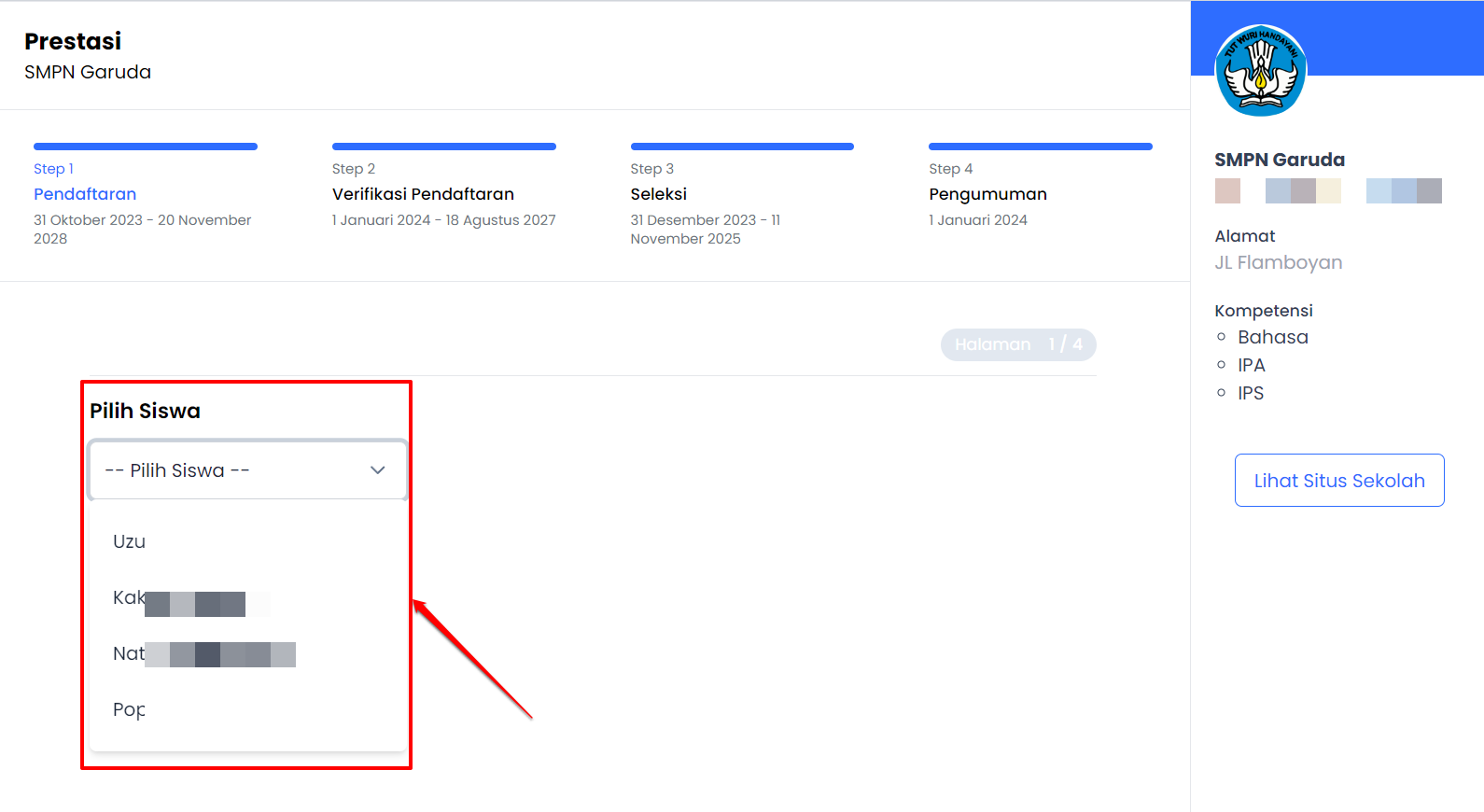
Berdasarkan data siswa yang dipilih, maka sistem akan langsung memunculkan semua biodata siswa yang dipilih tersebut, yang sebelumnya telah ditambahkan
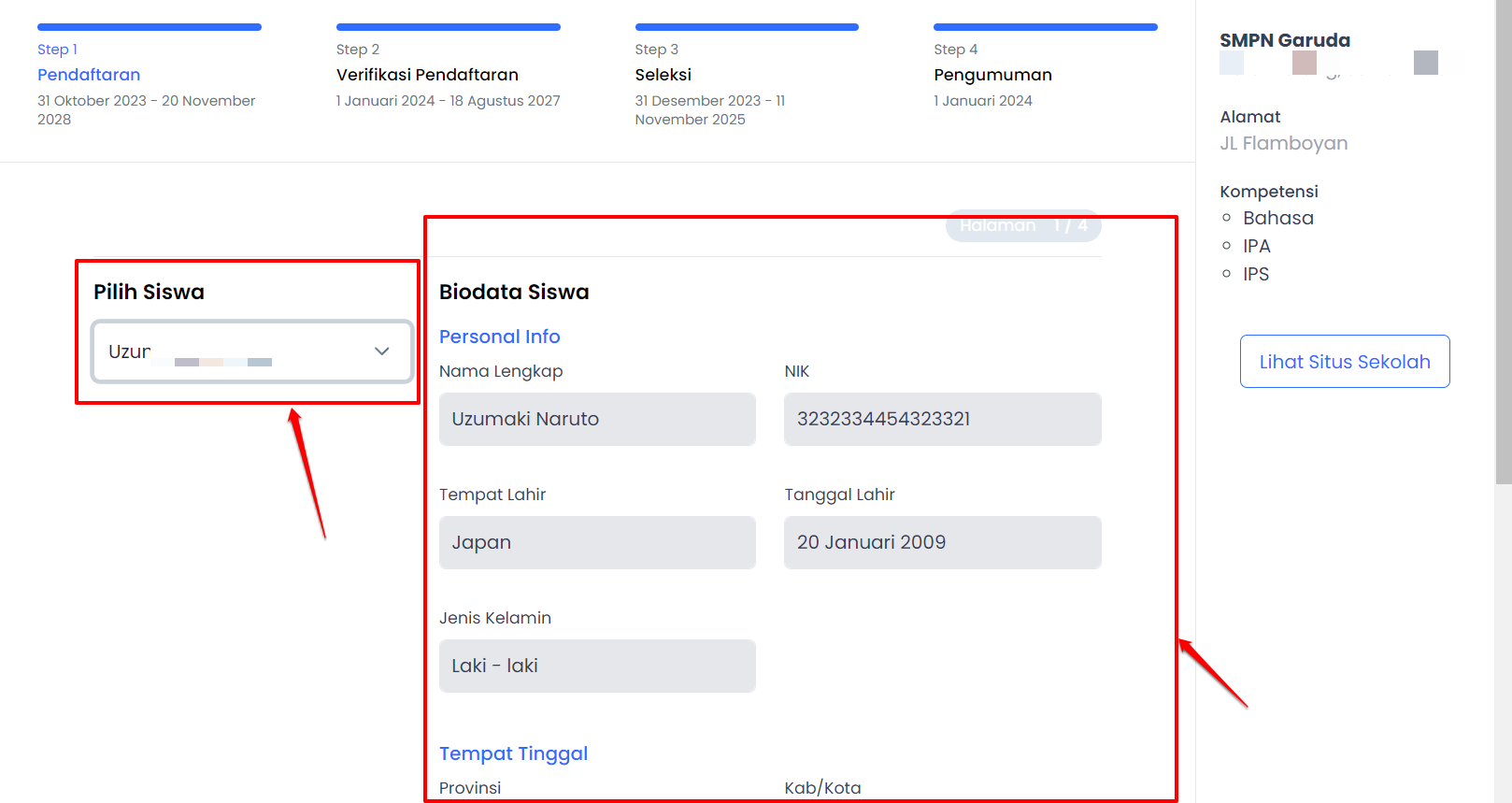
Kemudian klik Lanjut
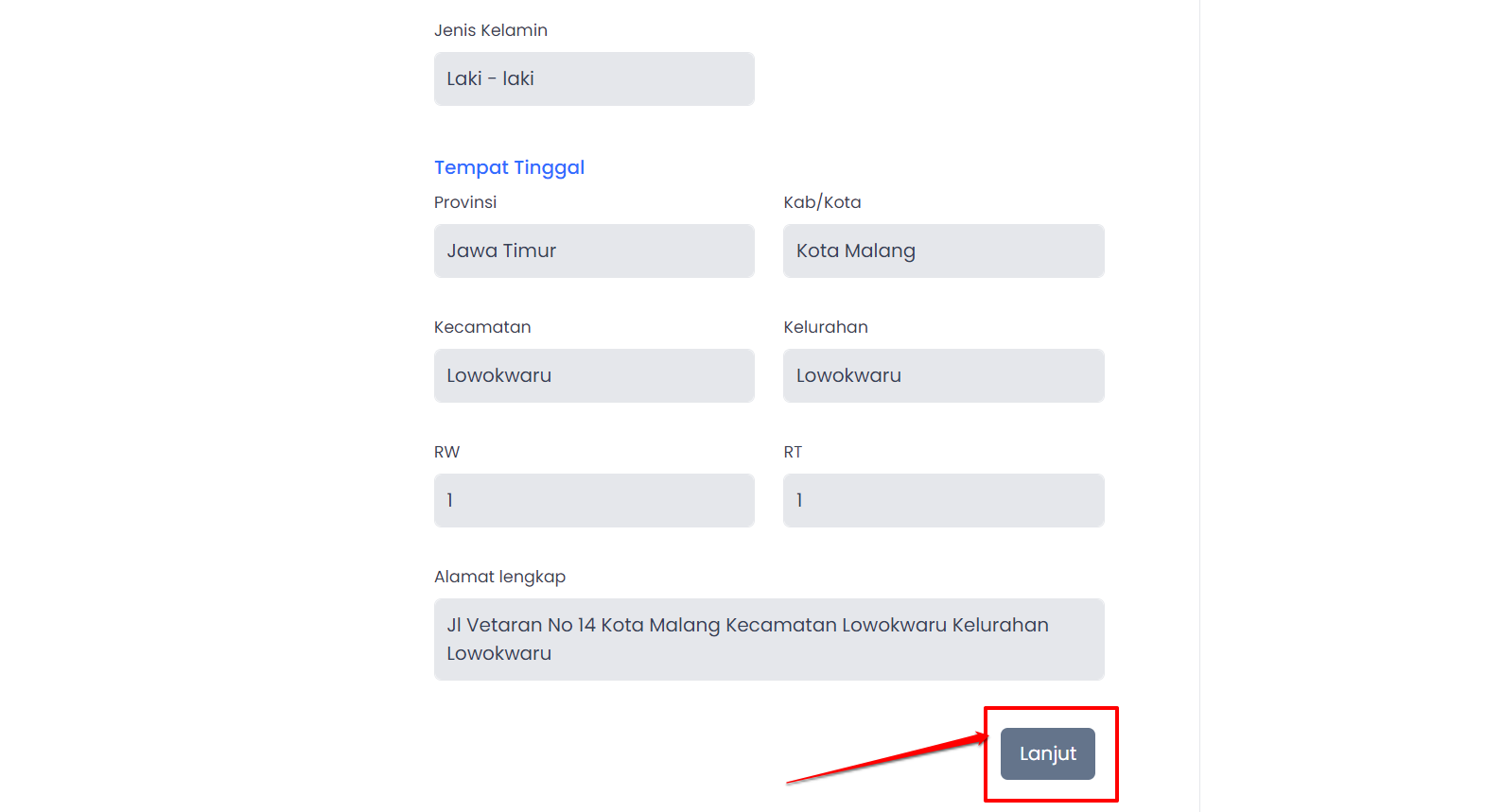
Kemudian sistem akan menampilkan form pengisian formulir lanjutan, sesuai dengan ketentuan yang dibutuhkan oleh sekolah penyelenggara. Jadi bisa jadi tiap sekolah berbeda-beda bahkan tiap gelombangnya bisa jadi berbeda. Misal ada yang pakai maps, maka bisa juga nantinya untuk menggunakan maps
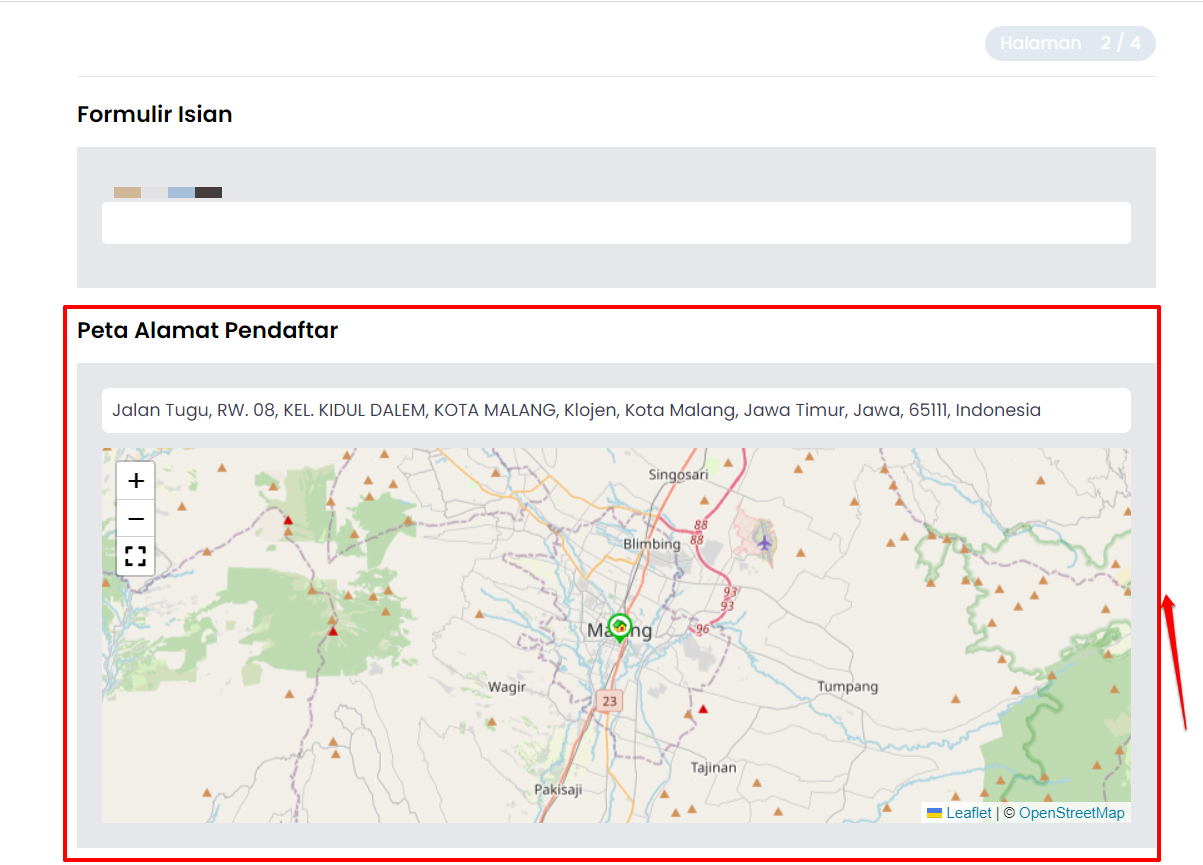
Jika pakai peta, maka bisa dengan menggeser pointing lokasi tempat tinggal siswa tersebut, berdasarkan alamat yang diinputkan, Tahan pointingnya kemudian pindahkan/geser ke lokasi rumah yang sesuai
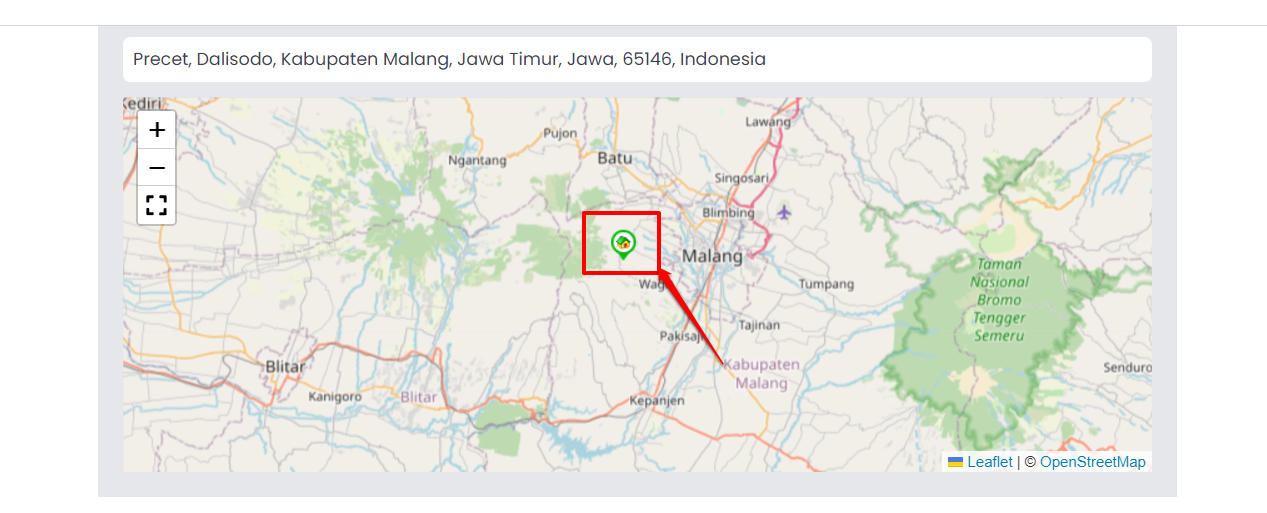
Kemudian pilih kompetensi jika memang dalam sekolah tersebut, terdapat kompetensi dalam sekolah tersebut yang telah ditentukan di sekolah
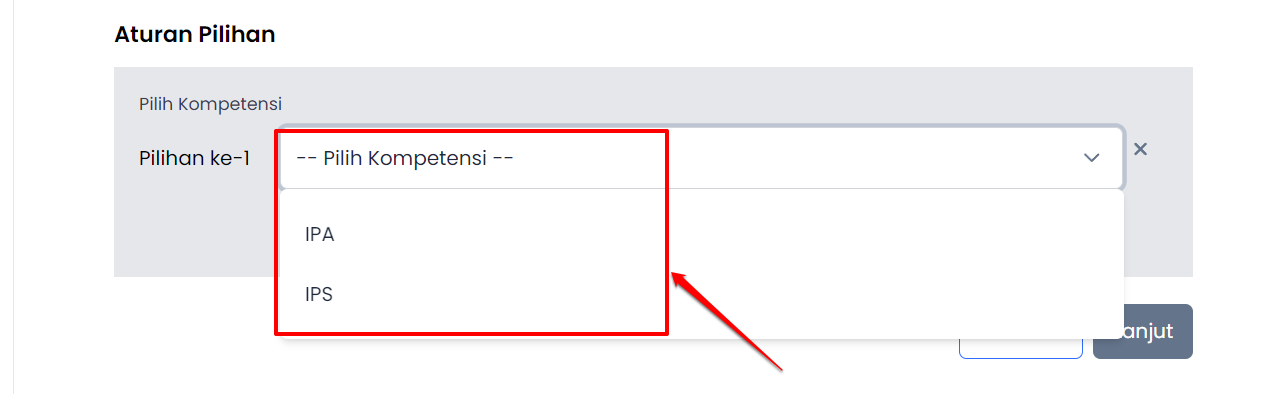
Klik Lanjut
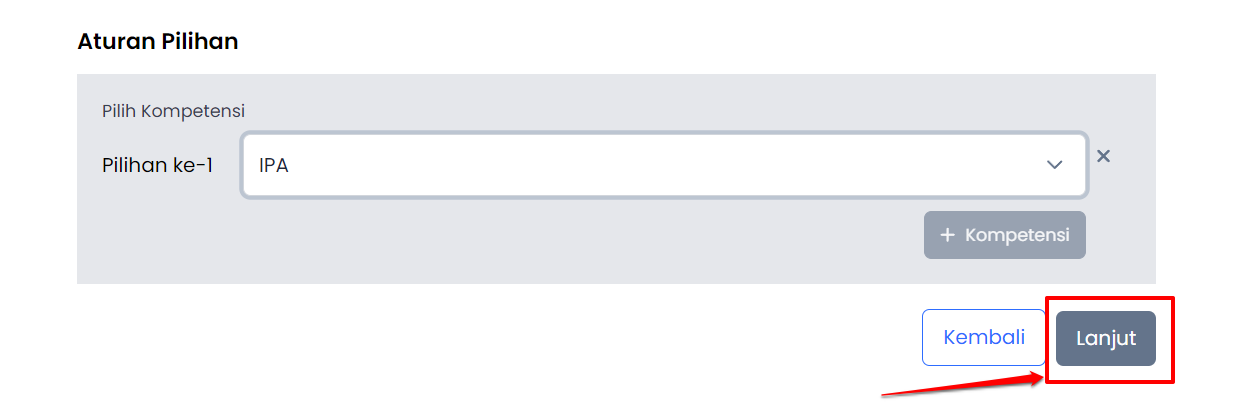
Langkah selanjutnya, memilih/mengunggah berkas dalam tahapan pendaftaran ini. Bisa memilih dari berkas yang mungkin sudah ada atau unggah berkas baru
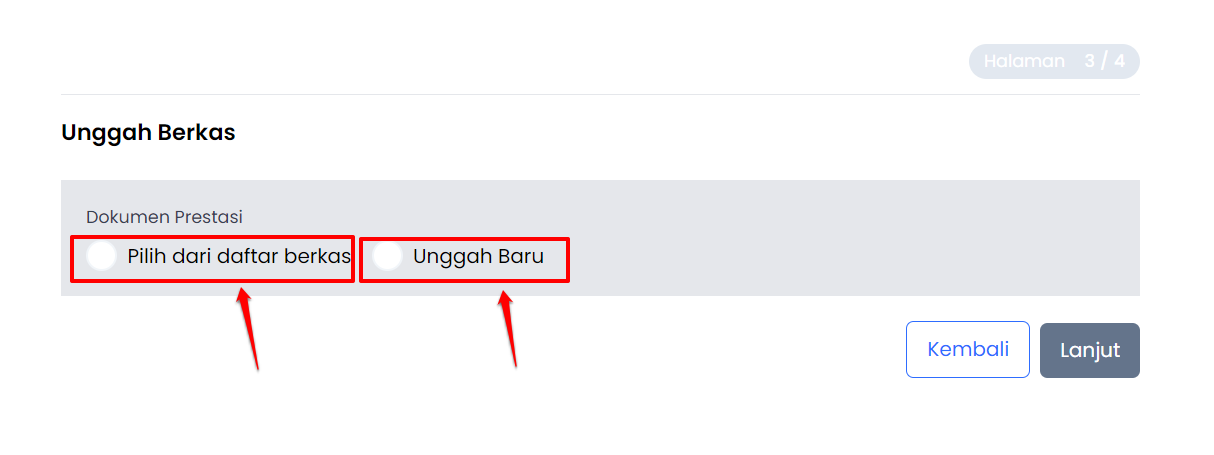
Lanjutkan dengan klik Lanjut
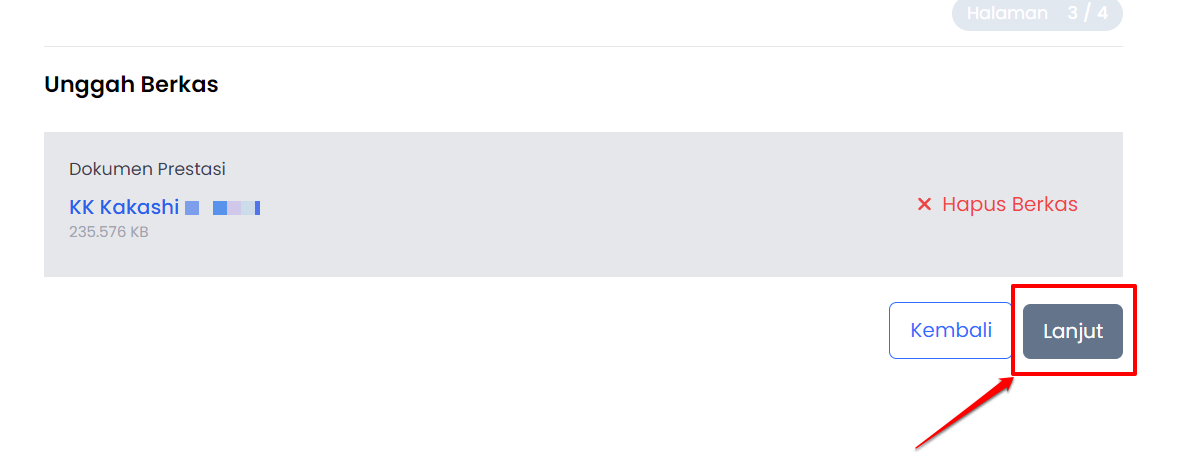
Langkah selanjutnya adalah konfirmasi, silakan dicek kembali seputar data yang digunakan untuk mendaftar, apakah sudah sesuai atau belum
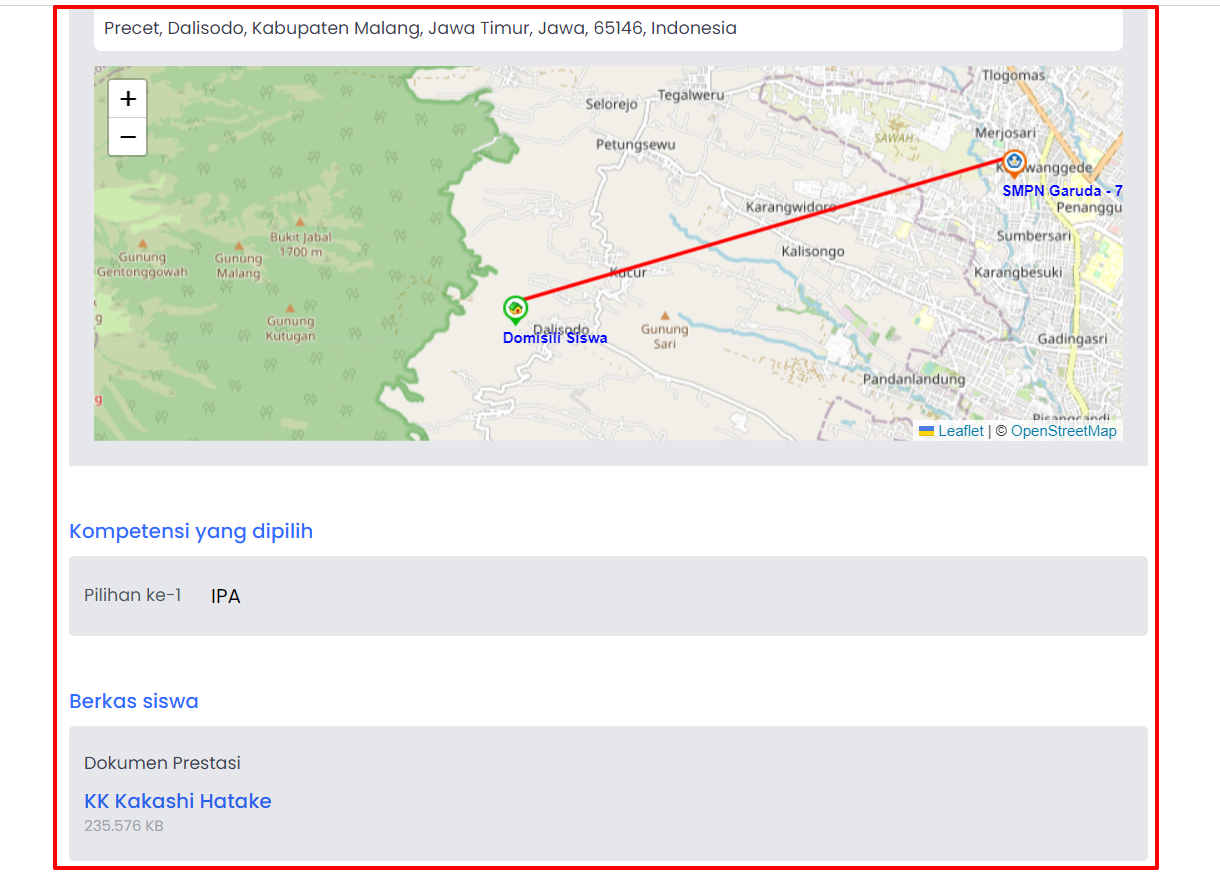
Jika sudah sesuai semuanya, klik Simpan
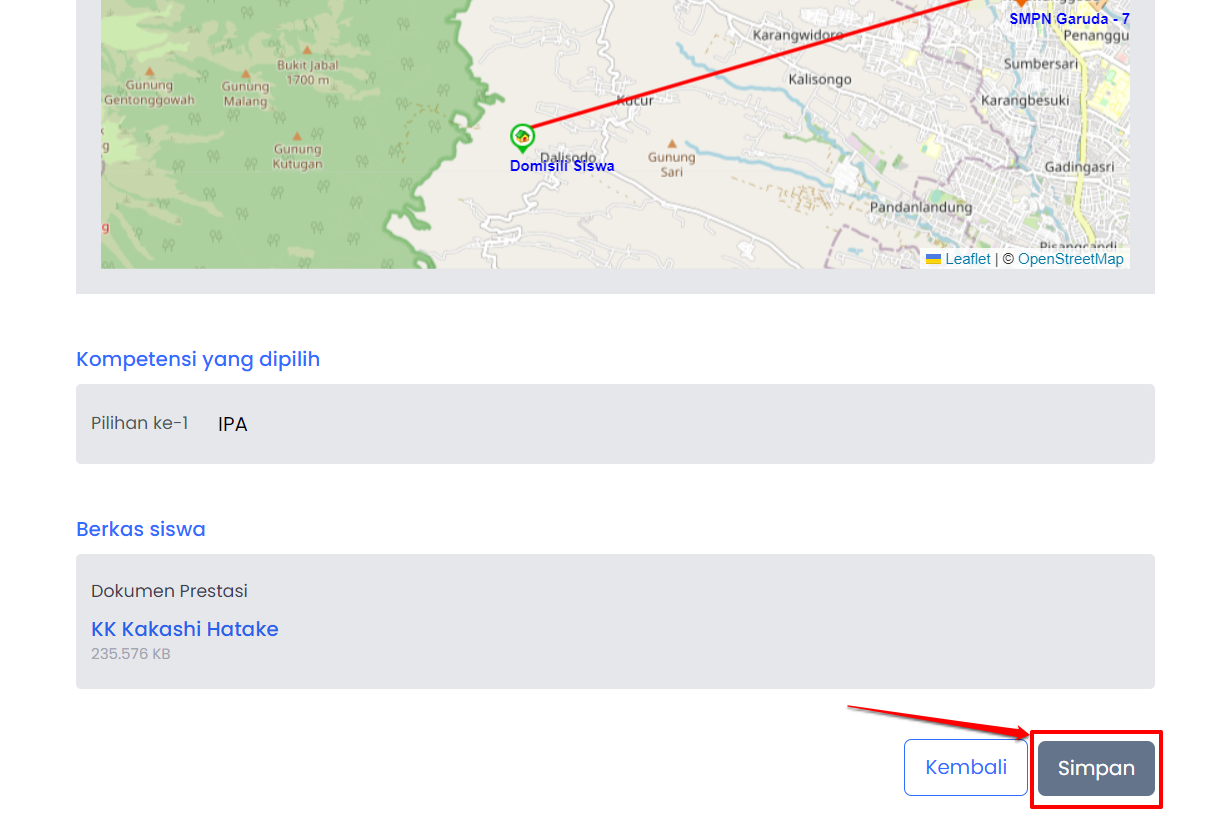
Kemudian akan muncul tombol Ajukan. Klik saja tombol Ajuakan tersebut
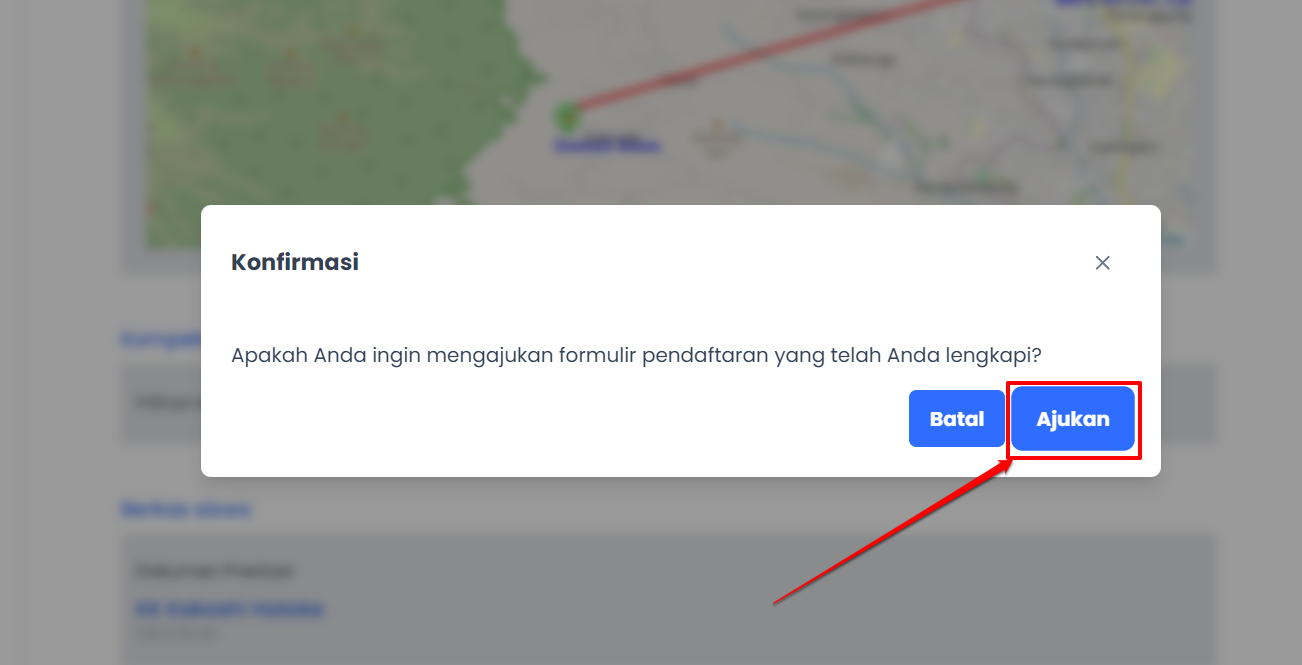
Jika sudah berhasil, maka akan masuk ke halaman di bawah ini
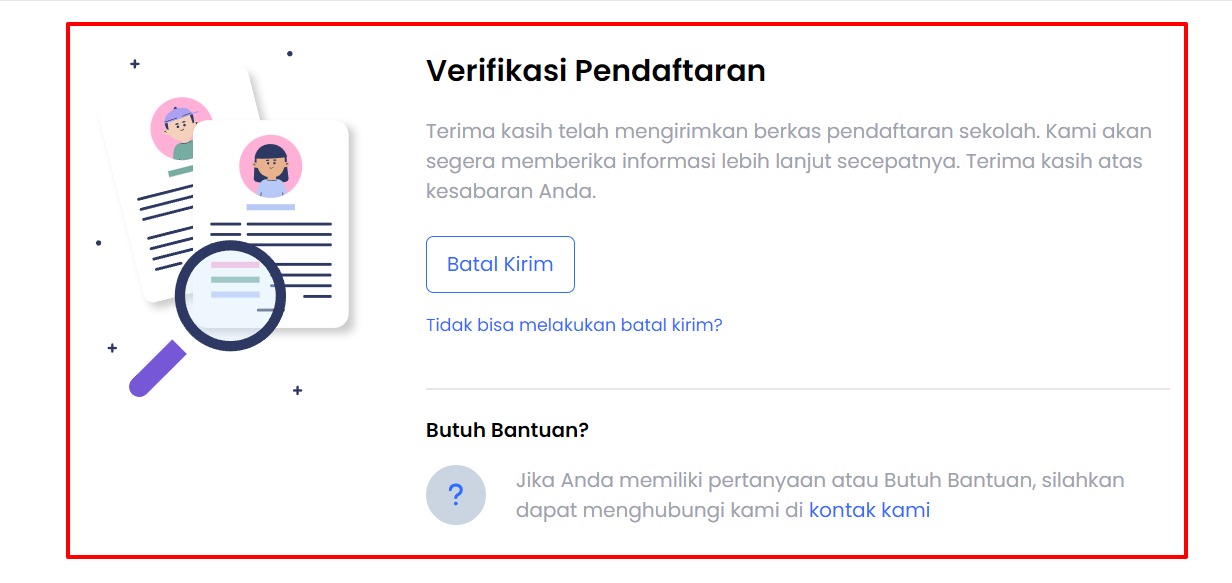
selesai